Win10如何分配磁盤空間?win10調整磁盤空間大小的方法
有朋友問小編在win10中分配磁盤空間的方法是什么。這個問題我想很多朋友都不是很明白。 Win10系統可以分配磁盤空間。有些朋友想分配其他分區。但是不知道怎么做。今天小編就為大家帶來win10系統調整分區大小的方法,有需要的朋友快來看看吧!
win10系統調整分區大小的方法:
1、在電腦桌面左下腳開始里面進去找到“此電腦”找到計算機名稱后,然后單擊鼠標右鍵選擇“管理”,即可彈出“計算機管理”對話框。(對于找到計算機管理對話框,更簡單的方法是將鼠標放置在桌面上的“我的電腦”上,然后右鍵選擇“管理”也是一樣的);
2、彈出計算機管理窗口后,我們可以在左側看到有“磁盤管理”標簽,點擊磁盤管理標簽后,在其右側就會顯示電腦磁盤各個分區分卷信息,如下圖;
3、之后我們就可以選擇一個空閑空間比較大的磁盤進行壓縮了,比如我們希望把D盤的一些磁盤空間調整到C盤,那么我們可以選種D盤卷,然后再其上點擊鼠標右鍵,在彈出的菜單中選擇“壓縮卷”然后在輸入壓縮空間量(MB)里填寫要壓縮出的空間量,如果要壓縮出5G,就填寫5GX1024MB=5120M,那么我們填寫上5120即可;
4、壓縮完后,我們可以看到磁盤卷中會多出一個黑色分區的“未分區磁盤”;
5、最后我們只需要將該未分區磁盤空間分配給C盤即可,操作步驟為:右鍵點擊需要擴充容量的盤符,然后在談出的菜單中選擇“擴展卷(X)”,之后會彈出如下擴展卷操作向導對話框界面;
6、如上圖,我們選擇擴展到系統盤(C盤)即可,之后點下一步即可完成操作,至此我們就成功的調整好了C盤分區大小了,整個步驟其實并不復雜,因此對于以前C盤分區沒有分好的朋友也不用擔心要重新裝系統,重新分區硬盤等等,有興趣的朋友可以去試試。
相關文章:
1. Mac系統圖書如何自動插入連字符? Mac輸入不間斷連字符的技巧2. Linux Mint系統輸入法怎么刪除? Linux Mint刪除多余輸入法的技巧3. 微軟Win11專業版即將默認禁用 SMB 來賓認證服務4. deepin文件有個鎖頭怎么刪除? deepin刪除帶鎖頭文件的技巧5. Mac無線網絡怎么設置?蘋果Mac電腦無線網絡設置教程6. deepin linux怎么切換到root權限? Deepin切換root用戶的技巧7. mac安全模式怎么進入? Mac系統進入安全模式方法8. 深度操作系統Deepin20.2.1發布(附下載和更新日志)9. Win10無法訪問192.168怎么辦?Windows無法訪問192.168解決教程10. Win11 正式版 Build 22621.1105一月累積更新補丁KB5022303發布(附完整更新日志)
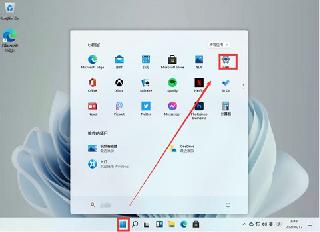
 網公網安備
網公網安備